华为笔记本应用安装卡顿如何解决?有哪些优化方法?
- 数码百科
- 2025-04-02
- 4
- 更新:2025-03-27 01:38:23
随着华为笔记本在市场上的份额不断增加,越来越多的用户在使用华为笔记本时可能遇到应用程序安装时卡顿的问题。这不仅影响了工作效率,还可能影响用户对笔记本的整体满意度。本文将为您提供一些可行的解决方案和优化方法,帮助您解决华为笔记本应用安装卡顿的问题,并提高整体系统性能。
问题诊断:了解应用安装卡顿的常见原因
在着手优化之前,我们首先需要弄清楚导致应用安装卡顿的常见原因。这包括但不局限于以下几点:
1.硬盘空间不足:安装应用需要足够的硬盘空间,空间不足会导致安装进程缓慢甚至失败。
2.系统资源占用过高:如果系统中正运行着多个应用程序,它们可能会争夺有限的处理器和内存资源,导致安装应用时出现卡顿。
3.磁盘碎片过多:长时间未对硬盘进行碎片整理会降低硬盘读写效率,影响应用安装速度。
4.系统驱动或软件冲突:某些系统驱动或已安装的软件可能存在冲突,导致安装程序运行不稳定。
5.系统文件缺失或损坏:系统文件的缺失或损坏会影响应用程序的正常安装。
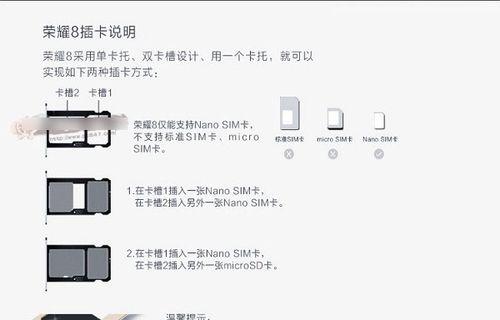
解决方案一:清理系统空间
确保您的华为笔记本有足够的硬盘空间是解决安装卡顿问题的第一步。
1.卸载不必要的软件:检查并卸载您不常用的应用程序,释放硬盘空间。
2.清理临时文件:使用Windows自带的磁盘清理工具,清理系统生成的临时文件。
3.检查并删除大文件:使用文件管理器检查硬盘,手动删除不必要的大文件。

解决方案二:优化启动项和后台进程
减少后台进程以及启动项可以释放更多系统资源供安装程序使用。
关闭不必要的启动项:利用任务管理器的启动选项卡,禁用那些不需要在开机时自动运行的程序。
管理后台进程:定期检查任务管理器,结束不必要的后台进程。
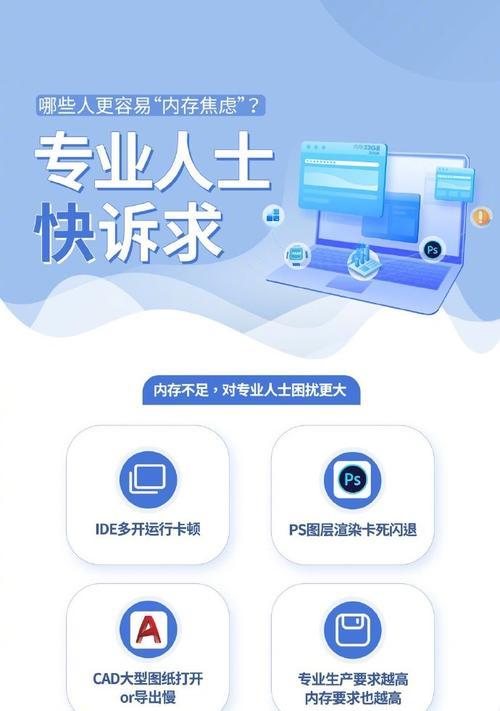
解决方案三:进行磁盘碎片整理与优化
磁盘碎片过多会影响磁盘的读写速度,定期整理磁盘碎片是提高安装速度的有效手段。
使用Windows内置工具:打开“我的电脑”,右键点击系统盘选择“属性”,在工具选项卡中选择“优化”进行磁盘碎片整理。
解决方案四:检查系统更新与驱动兼容性
确保系统及驱动是最新版本,可以避免软件冲突,并保持系统的最佳性能。
更新系统:前往“设置”>“更新和安全”中检查并安装系统更新。
更新驱动程序:访问华为官方网站下载并安装最新的驱动程序。
解决方案五:扫描系统文件完整性
如果系统文件出现损坏或丢失,可能会导致安装程序无法正常运行。
使用SFC工具:以管理员身份运行命令提示符,输入`sfc/scannow`指令开始扫描,并修复系统文件。
通过以上步骤,您应该能够有效地解决华为笔记本在安装应用时遇到的卡顿问题。除了这些直接的方法之外,还有以下一些长期优化建议,以便持续提高您的笔记本性能。
长期优化策略
1.定期进行系统维护:定时清理无用文件、优化启动项、检查磁盘健康和碎片整理。
2.升级硬件配置:如果您的笔记本硬件已经使用多年,可能需要增加内存或更换SSD以提高性能。
3.使用优化软件:考虑使用一些可靠的一键优化工具,帮助您更简单快捷地保持系统最佳状态。
以上就是针对华为笔记本应用安装卡顿问题的解决方案和优化方法。综合以上,无论是短期的故障排查还是长期的性能优化,细心的系统维护和正确的操作步骤都能显著提升用户体验,并确保笔记本运行流畅。










